MS Word è un'app caricata di funzionalità che ti offre una vasta gamma di strumenti e opzioni per creare un documento perfetto per il tuo progetto. Dalla correzione ortografica o dall'uso di Thesaurus per i sinonimi all'aggiunta di estensioni utili, rende l'intera creazione del documento un'esperienza piacevole.
Tuttavia, se non hai ancora familiarità con le sue funzionalità, potresti confonderti su come funzionano le cose. Ad esempio, molti utenti potrebbero improvvisamente trovare le aree di intestazione e piè di pagina mancanti nel loro documento Word. Potrebbero non trovare spazio tra due pagine e potrebbero non sapere come creare uno spazio tra di loro.
Tuttavia, le soluzioni sono abbastanza facili. Vediamo come recuperare le aree di intestazione e piè di pagina mancanti nel documento di Word.
Metodo 1: tramite la scheda Visualizza
È possibile che tu stia visualizzando la pagina in modo errato. Vediamo se è così:
Passo 1: Clicca sul Visualizza scheda sulla barra degli strumenti. Ora, in alto a sinistra del documento, controlla quale vista o layout hai selezionato. Di solito tendiamo a vedere il
parola documento in Stampa il layout.Quindi, se non è già selezionato, selezionalo ora per visualizzare il tuo documento nel layout di stampa.
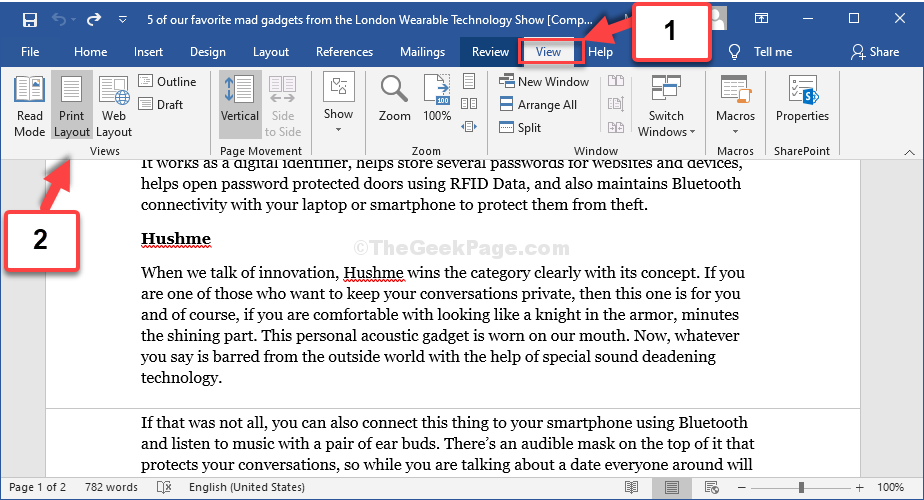
Questo dovrebbe risolvere il problema, ma in caso contrario, prova il secondo metodo.
Metodo 2: utilizzo del puntatore
Passo 1: Posiziona il puntatore sulla linea tra due pagine e fai doppio clic. Questo separerà le pagine e mostrerà lo spazio bianco.
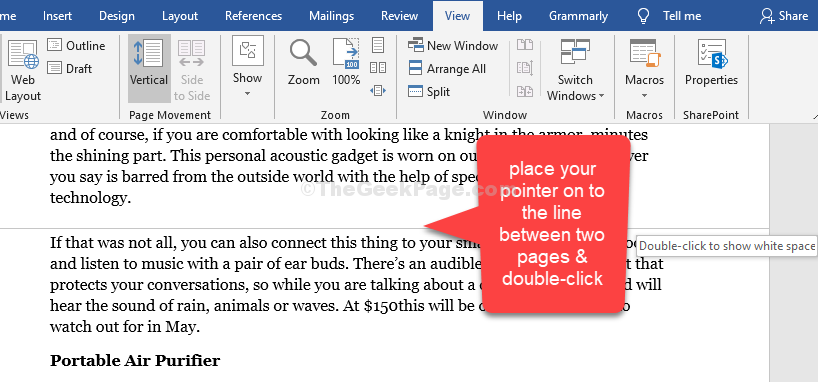
Questo è tutto. Ora puoi recuperare l'area dell'intestazione e del piè di pagina mancanti nel documento di Word.
![Segnalibro non definito Errore su Microsoft Word [Correzione]](/f/0852bf5fa1632e8cf468c7a03912032d.png?width=300&height=460)
